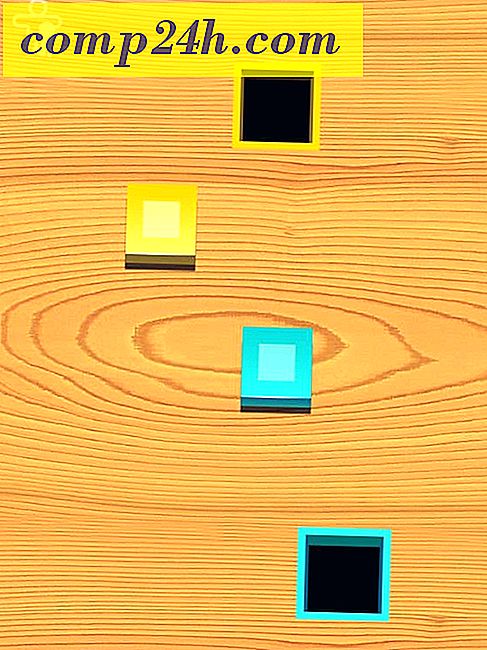Slik fjerner eller deaktiverer du Outlook Social Connector i Office 2010

Groovy leser John O. skriver om Outlook 2010:
"Vet noen hvordan du helt kan deaktivere det sosiale nettverkskontakten og foldepanelet? Jeg har brukt en hel morgen på å prøve å deaktivere denne funksjonen uten suksess. Eventuell hjelp er høyt verdsatt. "
Takk for det store spørsmålet John, jeg trodde dette svaret var verdt et fullt innlegg. Så her går vi! La oss deaktivere den sosiale kontakten og bli kvitt den irriterende folkepanelet i Outlook 2010.
Trinn 1
I Outlook 2010 klikker du på kategorien Fil og deretter Klikkalternativer .

Steg 2
I vinduet Outlook-alternativer klikker du på Add-ins- fanen og deretter klikker du på Gå ... -knappen.

Trinn 3
Fjern markeringen i boksen for Microsoft Outlook Social Connector, og klikk deretter OK .

Ferdig!
Nå må Outlook-folks rute være borte, så vel som eventuelle sosiale forbindelser. Senere hvis du bestemmer deg for at sosialkontakten er tilbake, må du bare kryss av i boksen fra trinn 3. Det er et stykke kake! Men vi trenger ikke å stoppe der. Hvis du virkelig vil sørge for at det er borte for godt, skal jeg vise deg hvordan du kan bli kvitt det for godt.
Fullstendig fjern Outlook Social Connector
Hvis du vil fjerne den sosiale kontakten helt, må du logge på som administrator. Bla til C: \ Program Files \ Microsoft Office \ Office14 og finn SOCIALCONNECTOR.DLL og SOCIALPROVIDER.DLL .
Alt du trenger å gjøre er å gi nytt navn til filen ( eller hvis du virkelig hater det, kan du slette det ). Jeg foreslår at du bare endrer filtypen * fra .DLL til .backup slik at den ikke kan brukes Dette gjør det også mulig å bytte det tilbake senere hvis det trengs.
* For å omdøpe filutvidelser må du gjøre dem synlige - full guide her . Utvidelsen kan også gjøres fra filens eiendomsvindu, som kan nås ved å høyreklikke på en fil og velge Egenskaper.